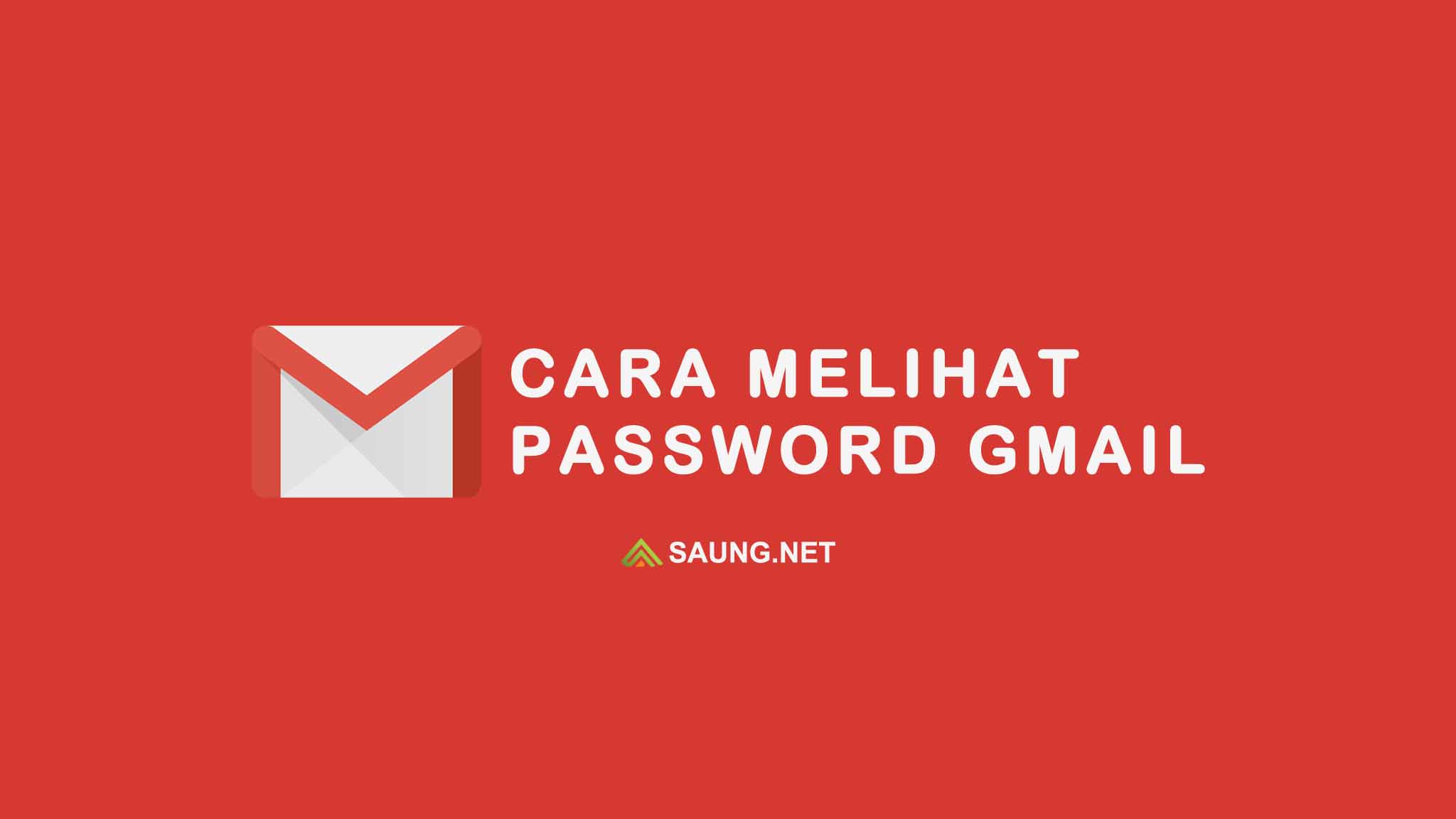‘Bisa gak mengetahui password Gmail tanpa reset?’ pertanyaan tersebut mungkin muncul saat kita lupa dengan password Gmail. Jangan khawatri, masih ada cara melihat password Gmail sendiri yang bisa kita coba.
Melihat password Gmail bisa kita lakukan pada browser yang pernah kita gunakan untuk login akun Gmail, dengan catatan kita telah memberikan akses pada browser menyimpan password kita dengan menekan tombol ‘Save’ atau ‘Simpan’.
Fitur menyimpan password hampir ada pada setiap browser, khususnya browser seperti Google Chrome dan Mozilla Firefox. Nah, jika kita pernah login ke akun Gmail, ada kemungkinan password Gmail kita tersimpan pada browser.
Disclaimer: Artikel ini menjelaskan bagaimana cara melihat password Gmail sendiri yang tersimpan di browser laptop, komputer dan HP Android.
Cara Melihat Password Gmail Sendiri
Nah, jadi jika ingin mengetahui password Gmail tanpa reset, coba cek pada browser yang pernah kita gunakan untuk login akun Gmail. Untuk cara melakukannya bisa mengikuti langkah-langkah di bawah ini.
Google Chrome
Jika kita pernah login akun Gmail di browser Google Chrome, maka kita bisa melihat password Gmail dengan langkah-langkah berikut:
- Pertama, buka Google Chrome di laptop atau komputer Anda.
- Klik menu Customize and Control (titik tiga) di pojok kanan atas browser dan klik menu Settings.
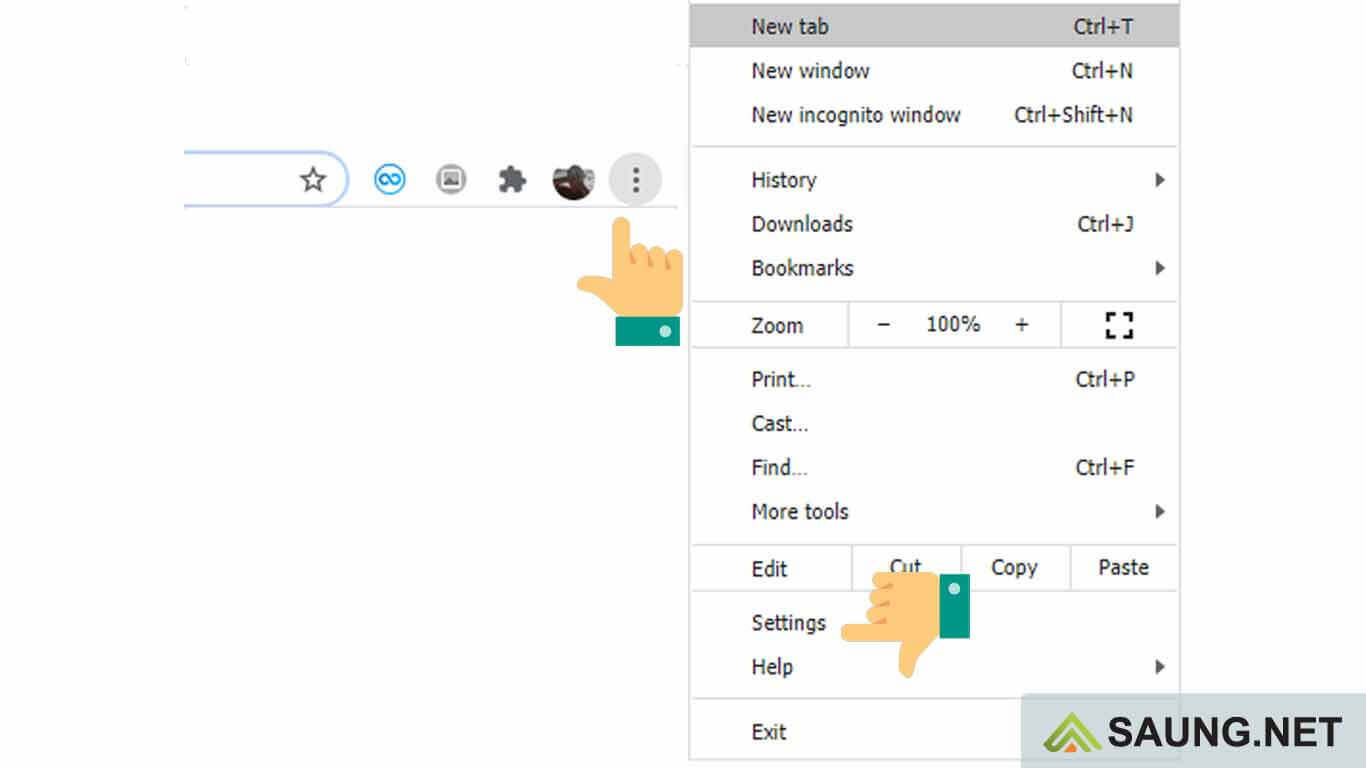
- Pada bagian Autofill, klik menu Password.
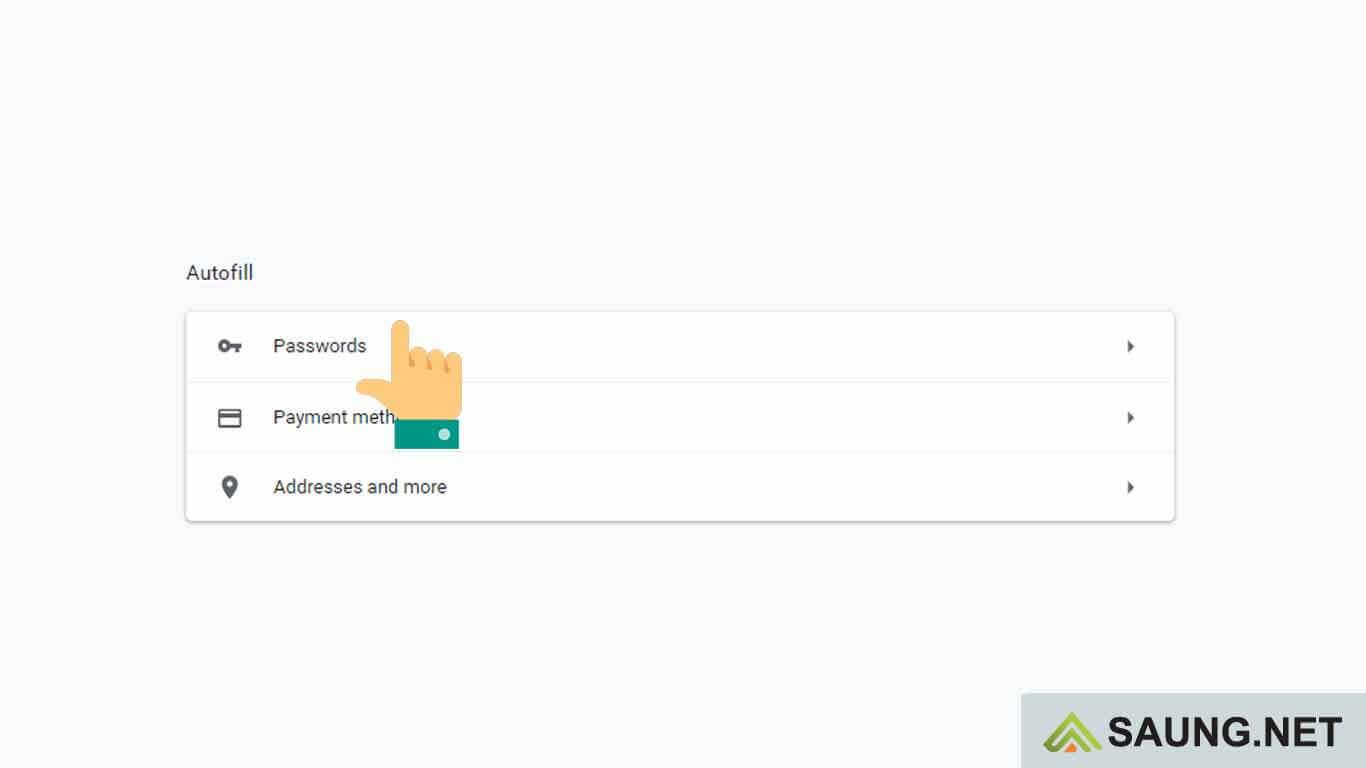
- Pada Saved Passwods akan tampil daftar username dan password yang tersimpan. Silahkan cari akun Gmail Anda (accounts.google.com).
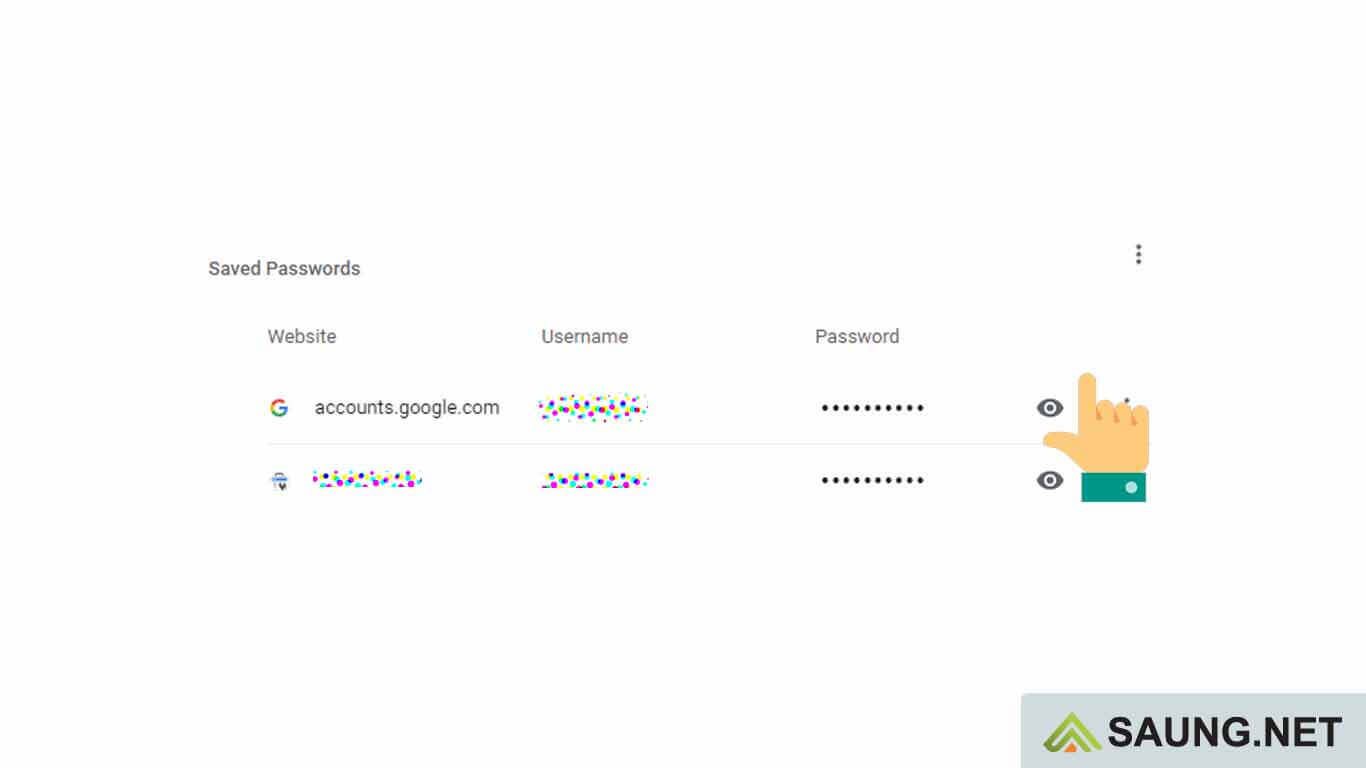
- Untuk melihat password Gmail, klik ikon Mata.
- Selesai.
Jika Anda tidak menemukan accounts.google.com, ada kemungkinan Anda tidak pernah menyimpan password Gmail di browser Google Chrome.
Tapi selain Google Chrome, apakah menginstall browser lain seperti Mozilla Firefox? Siapa tahu pernah digunakan untuk login akun Gmail.
Baca juga: Cara Mengirim File Besar lewat Gmail.
Mozilla Firefox
Cara melihat password Gmail di browser Mozilla Firefox tidak jauh berbeda dengan Chrome. Silahkan ikuti langkah-langkah berikut:
- Buka Browser Mozilla Firefox di Laptop atau komputer Anda.
- Klik Menu (garis tiga) di pojok kanan atas browser dan klik menu Logins and Passwords.
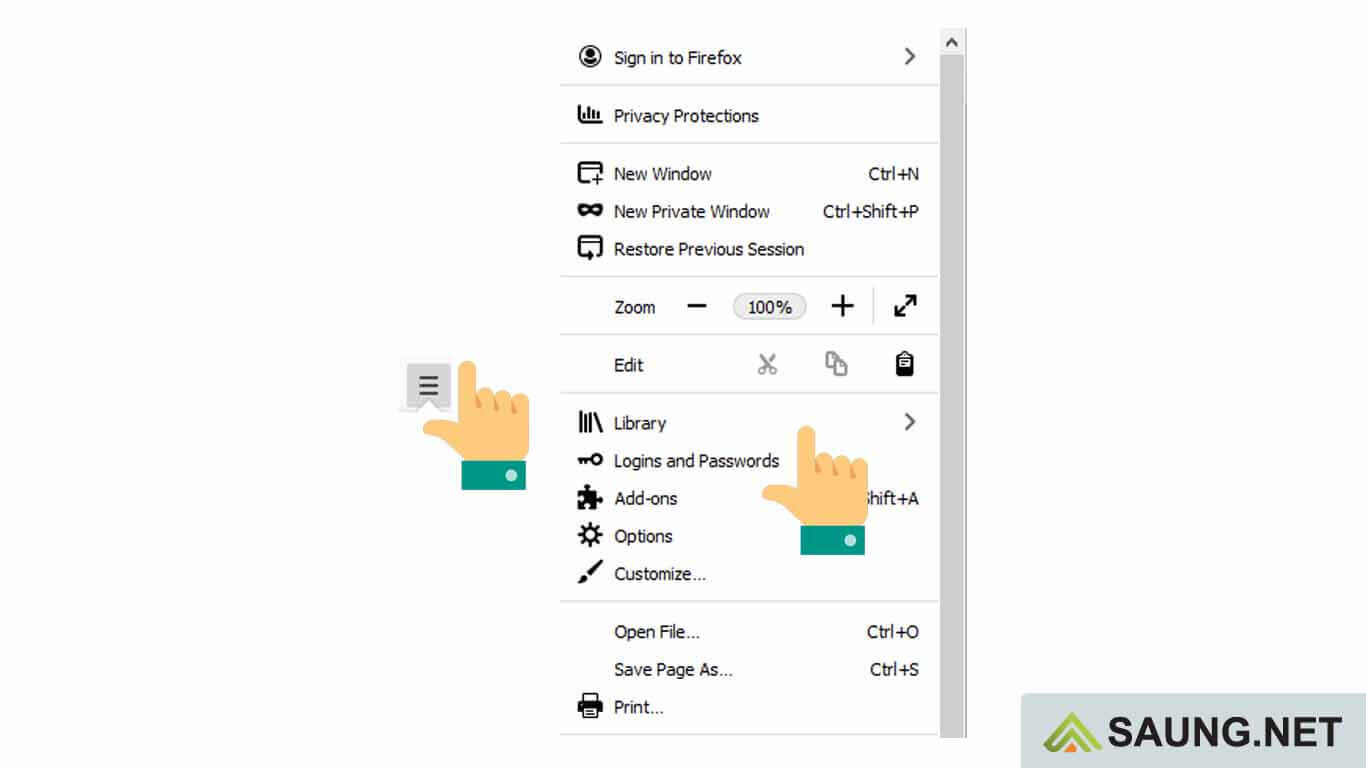
- Pada menu Firefox Lockwise akan ada daftar akun yang tersimpan username dan passwordnya.
- Cari dan klik accounts.google.com, nantinya akan tampil username dan password gmail kita sendiri.
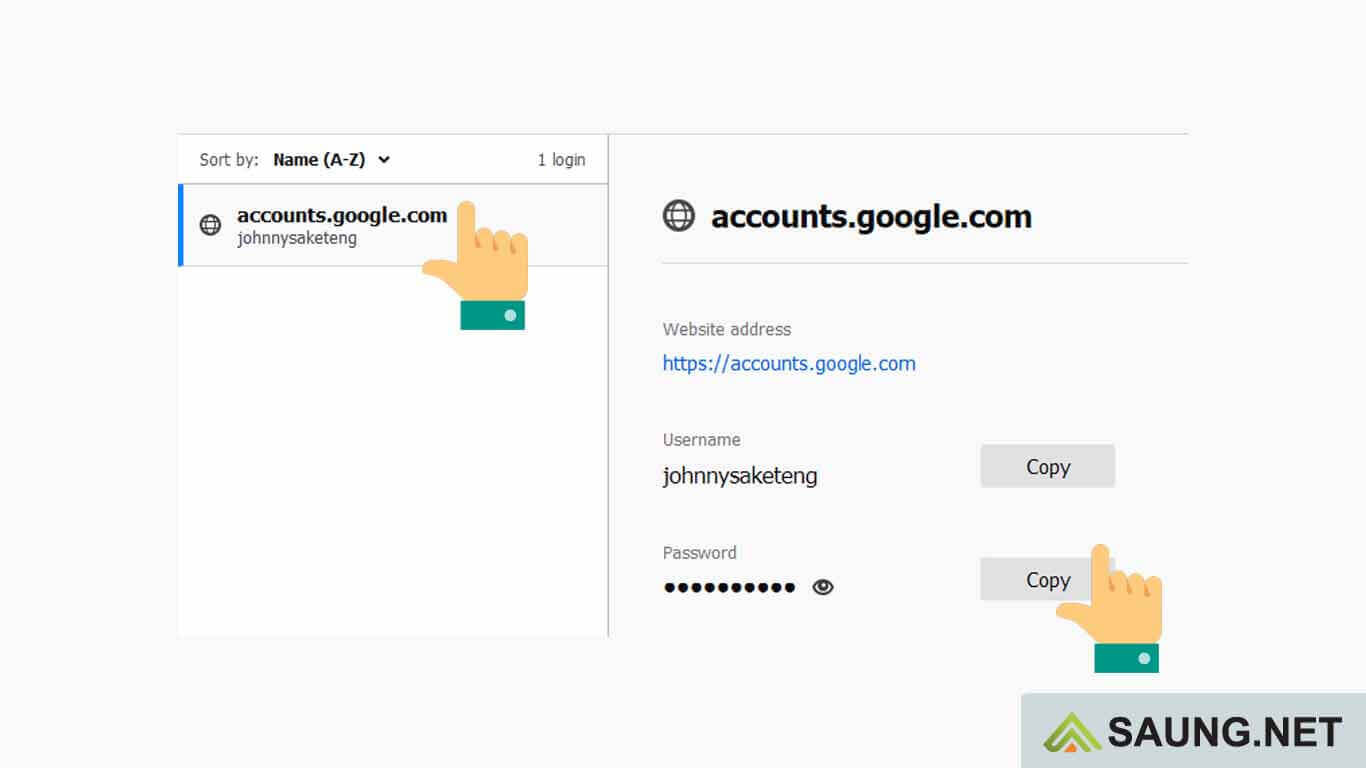
- Klik ikon Mata untuk melihat password Gmail kita sendiri.
- Selesai.
Jika tidak ditemukan accounts.google.com, berarti kita tidak pernah menggunakan browser Mozilla Firefox untuk login Gmail, atau kita tidak memberi izin browser menyimpan data login kita.
Nah, selain lewat browser laptop atau komputer, barang kali kita pernah login Gmail lewat browser HP Android.
HP Android
Cara mengetahui password Gmail di HP Android sama seperti di laptop atau komputer. Kita bisa melihat password Gmail yang tersimpan di browser, dan browser yang paling umum digunakan di Android adalah Chrome.
Berikut adalah cara melihat password Gmail di browser HP Android:
- Pertama, buka aplikasi browser Google Chrome di HP Android Anda.
- Tekan Menu (titik tiga) di bagian kanan atas browser dan pilih menu Setelan.
- Selanjutnya pilih menu Sandi, pada laman Sandi temukan dan tekan accounts.google.com (pilih email yang ingin perlihatkan kata sandinya).
- Pada laman Sandi tersimpan, tekan ikon Mata untuk melihat password Gmail kita sendiri.
- Selesai.
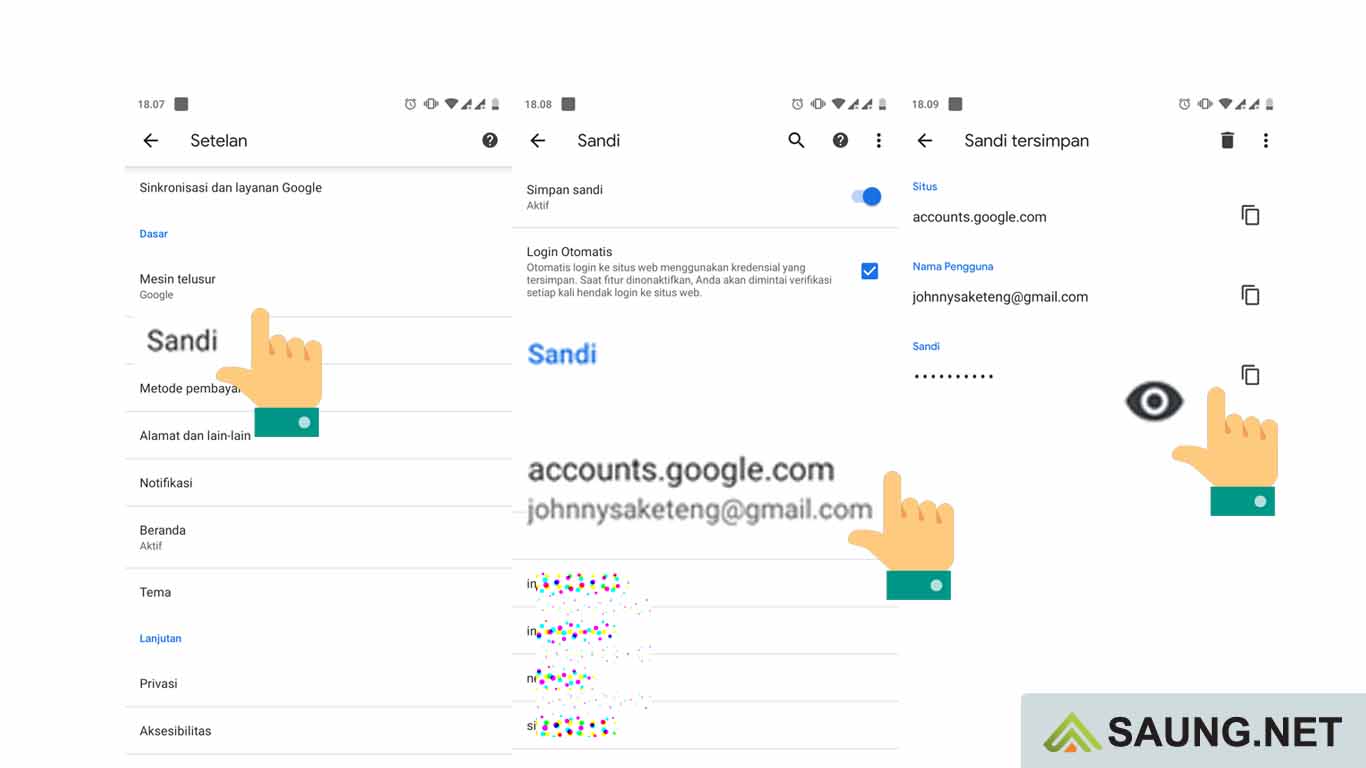
Sama seperti pada browser laptop atau komputer, jika tidak ditemukan data akun accounts.google.com yang tersimpan di laman Sandi tersimpan, itu artinya kita tidak pernah login dan menyimpan data akun Gmail di browser.
Langkah-langkah serupa juga bisa dilakukan pada browser lain yang memiliki fitur menyimpan data login akun (username dan password). Jadi tinggal cek saja pada menu Setelan atau Pengaturan.
Lalu bagaimana jika cara melihat password Gmail sendiri diatas tidak berhasil? Solusinya adalah dengan melakukan reset password dengan memanfaatkan fitur pemulihan kata sandi Gmail.
Pemulihan Sandi Gmail
Untuk melakukan pemulihan kata sandi Gmail bisa mengikuti langkah-langkah beriku:
- Pertama buka browser dan kunjungi accounts.google.com.
- Masukan email pada kolom yang tersedia, lalu klik tombol Berikutnya.
- Selanjutnya klik opsi Lupa sandi? Isi dengan sandi terakhir yang Anda ingat. Atau klik Coba cara lain.
- Opsi kedua: Periksa Ponsel, jika akun Gmail masih login di HP Android akan ada notifikasi untuk ketuk Ya dan nomor yang tertera.
- Opsi ketiga: Dapatkan kode verifikasi, kode verifikasi akan dikirim ke email yang pernah dikaitkan untuk pemulihan.
- Opsi keempat: Melakukan verifikasi lewat nomor ponsel, kode verifikasi akan dikirim lewat SMS atau Telepon.
- Opsi Kelima: Memasukan bulan dan tahun pembuatan.
- Opsi keenam: Masukan email yang bisa dihubungi pihak Gmail.
Jika semua opsi di atas tidak ada yang berhasil, maka harapan akun Gmail Anda bisa diakses kembali sangat kecil.
Tips Mengamankan Password Gmail
Beberapa tips berikut bisa menyelamatkan Anda saat lupa password Gmail.
1. Nomor ponsel pendaftaran Gmail harus selalu aktif
Ini yang utama, pemulihan akun Gmail karena lupa passwod akan mudah ditangani jika nomor ponsel yang digunakan saat pendaftaran akun Gmail masih aktif.
2. Dikaitkan dengan Email lain
Saat membuat akun Gmail, pastikan kita mencantumkan email pemulihan. Tujuannya agar mudah melakukan verifikasi saat kita lupa password.
3. Mencatat email dan password Gmail
Sebenarnya ini tidak hanya berlaku untuk akun Gmail saja. Penting sekali untuk mencatat email dan password dalam buku atau catatan harian, khususnya untuk orang yang pelupa. Jadi saat lupa, tinggal buka catatan.
4. Menyimpan password di Browser
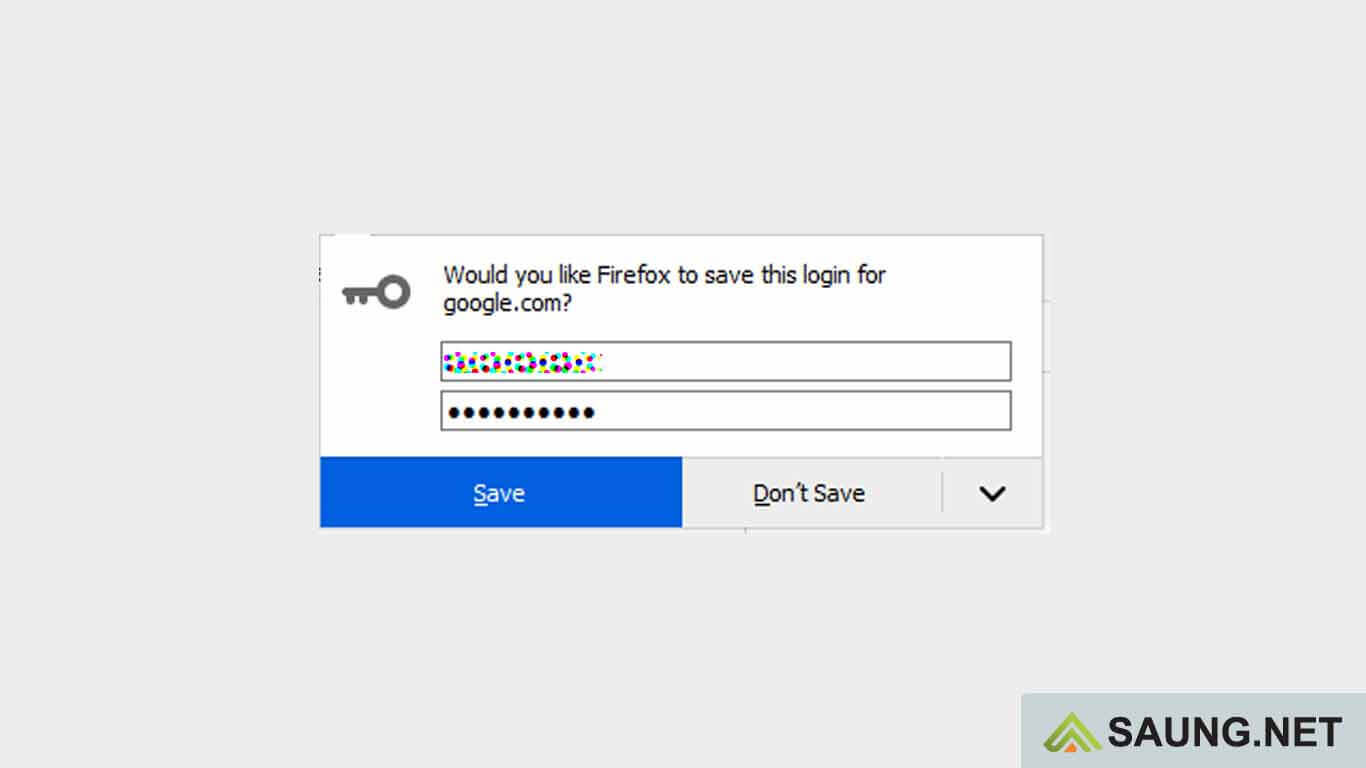
Selain dengan mencatat, alternatif untuk menghindari lupa password bisa dengan menyimpanya di browser. Dengan menyimpan di browser, maka kita bisa dengan mudah mengetahui password Gmail tanpa reset.
5. Jangan terlalu sering mengganti Password
Percuma saja kita mencatat atau menyimpan password akun jika sering mengganti Password, keseringan ganti password bisa bikin kita lupa dengan passwod baru.
Demikian pembahasan mengenai cara melihat password Gmail sendiri lewat browser laptop, komputer dan HP Android. Semoga bisa membantu Anda mengetahui password Gmail yang lupa.